Soucis preampli USB
Fermé
Marssattack
-
5 août 2018 à 19:43
billmaxime Messages postés 49938 Date d'inscription dimanche 20 novembre 2011 Statut Contributeur Dernière intervention 28 avril 2024 - 5 août 2018 à 22:51
billmaxime Messages postés 49938 Date d'inscription dimanche 20 novembre 2011 Statut Contributeur Dernière intervention 28 avril 2024 - 5 août 2018 à 22:51
A voir également:
- Soucis preampli USB
- Cle usb non reconnu - Guide
- Medicat usb - Guide
- Cle usb bootable - Guide
- Formater clé usb mac - Guide
- Nettoyer port usb c - Guide
5 réponses

billmaxime
Messages postés
49938
Date d'inscription
dimanche 20 novembre 2011
Statut
Contributeur
Dernière intervention
28 avril 2024
5 947
5 août 2018 à 20:08
5 août 2018 à 20:08
salut
quand il est reconnu dans le gestionnaire de périphériques, donne l'identifiant du périphérique (la 1ere ligne suffit)
https://www.commentcamarche.net/faq/35597-trouver-le-numero-d-identification-d-un-peripherique
@+
quand il est reconnu dans le gestionnaire de périphériques, donne l'identifiant du périphérique (la 1ere ligne suffit)
https://www.commentcamarche.net/faq/35597-trouver-le-numero-d-identification-d-un-peripherique
@+

billmaxime
Messages postés
49938
Date d'inscription
dimanche 20 novembre 2011
Statut
Contributeur
Dernière intervention
28 avril 2024
5 947
5 août 2018 à 22:03
5 août 2018 à 22:03
re
ok,fait ceci:
1) télécharge 7zip sur ton bureau
le lien >> https://www.7-zip.org/
PS: prend celui correspondant à ton pc (32 ou 64 bits) >> https://www.commentcamarche.net/informatique/windows/169-32-bits-ou-64-bits-comment-savoir/
exécute le en tant qu'administrateur pour l'installer
2) télécharge ce pilote et mets le dans tes documents clique ici
clique droit sur BEHRINGER_UMC_DriverSetup_v4.38.0 >> 7zip >> extraire vers >> BEHRINGER_UMC_DriverSetup_v4.38.0
Va dans le gestionnaire de périphériques.
Fais clic droit sur le périphérique
Mettre à jour le pilote
Parcourir mon ordinateur ......
Choisir parmi une liste de pilotes...
Disque fourni
Parcourir
Va dans tes documents
Va dans le dossier du pilote dézippé --> BEHRINGER_UMC_DriverSetup_v4.38.0
Dossier -->BEHRINGER_UMC_DriverSetup_v4.38.0
Sélectionne le fichier --> BEHRINGER_UMC_v4.38.0_2018-02-20_setup.exe et OK
Redémarre
en image
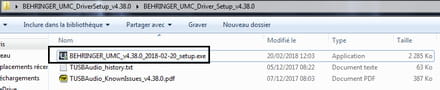
dit moi ce que ça donne
@+
ok,fait ceci:
1) télécharge 7zip sur ton bureau
le lien >> https://www.7-zip.org/
PS: prend celui correspondant à ton pc (32 ou 64 bits) >> https://www.commentcamarche.net/informatique/windows/169-32-bits-ou-64-bits-comment-savoir/
exécute le en tant qu'administrateur pour l'installer
2) télécharge ce pilote et mets le dans tes documents clique ici
clique droit sur BEHRINGER_UMC_DriverSetup_v4.38.0 >> 7zip >> extraire vers >> BEHRINGER_UMC_DriverSetup_v4.38.0
Va dans le gestionnaire de périphériques.
Fais clic droit sur le périphérique
Mettre à jour le pilote
Parcourir mon ordinateur ......
Choisir parmi une liste de pilotes...
Disque fourni
Parcourir
Va dans tes documents
Va dans le dossier du pilote dézippé --> BEHRINGER_UMC_DriverSetup_v4.38.0
Dossier -->BEHRINGER_UMC_DriverSetup_v4.38.0
Sélectionne le fichier --> BEHRINGER_UMC_v4.38.0_2018-02-20_setup.exe et OK
Redémarre
en image
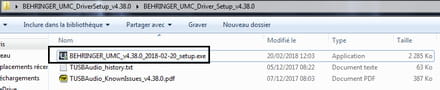
dit moi ce que ça donne
@+
Malheureusement c'est déjà le pilote qui est installé sur mon pc
J'ai trouvé d'autres numéros d'identification du matériel. J'ai déja envoyé celui présent dans "controleur audio, vidéo et jeux"
il y en a un autre dans la section de mon périphérique "behriger USB 2.0 Audio Devices" :
USB\VID_1397&PID_0502&REV_0100
et dans "entree sortie audio":
MMDEVAPI\AudioEndpoints
J'ai trouvé d'autres numéros d'identification du matériel. J'ai déja envoyé celui présent dans "controleur audio, vidéo et jeux"
il y en a un autre dans la section de mon périphérique "behriger USB 2.0 Audio Devices" :
USB\VID_1397&PID_0502&REV_0100
et dans "entree sortie audio":
MMDEVAPI\AudioEndpoints

billmaxime
Messages postés
49938
Date d'inscription
dimanche 20 novembre 2011
Statut
Contributeur
Dernière intervention
28 avril 2024
5 947
5 août 2018 à 22:11
5 août 2018 à 22:11
re
pendant que je fais 1 recherche, poste 1 capture d'écran de ton gestionnaire de périphériques
https://www.commentcamarche.net/infos/25913-ccm-inserer-une-image-dans-une-discussion/
@+
pendant que je fais 1 recherche, poste 1 capture d'écran de ton gestionnaire de périphériques
https://www.commentcamarche.net/infos/25913-ccm-inserer-une-image-dans-une-discussion/
@+
Marssattack
Messages postés
2
Date d'inscription
dimanche 5 août 2018
Statut
Membre
Dernière intervention
5 août 2018
5 août 2018 à 22:27
5 août 2018 à 22:27

billmaxime
Messages postés
49938
Date d'inscription
dimanche 20 novembre 2011
Statut
Contributeur
Dernière intervention
28 avril 2024
5 947
5 août 2018 à 22:31
5 août 2018 à 22:31
re
d'après ta capture d'écran, tout est OK dans ton gestionnaire de péripéhriques
regarde dans Windows Update si tu n'as pas de MAJ
dit moi ce que ça donne
@+
d'après ta capture d'écran, tout est OK dans ton gestionnaire de péripéhriques
regarde dans Windows Update si tu n'as pas de MAJ
dit moi ce que ça donne
@+
Marssattack
Messages postés
2
Date d'inscription
dimanche 5 août 2018
Statut
Membre
Dernière intervention
5 août 2018
5 août 2018 à 22:34
5 août 2018 à 22:34
Toute les maj ont été faites hier, il n'y en a plus aucune
Vous n’avez pas trouvé la réponse que vous recherchez ?
Posez votre question
billmaxime
Messages postés
49938
Date d'inscription
dimanche 20 novembre 2011
Statut
Contributeur
Dernière intervention
28 avril 2024
5 947
5 août 2018 à 22:51
5 août 2018 à 22:51
re
ok, fait ceci:
dans le pilote dézippé
clique droit sur >> BEHRINGER_UMC_v4.38.0_2018-02-20_setup.exe >> 7zip >> extraire vers >> BEHRINGER_UMC_v4.38.0_2018-02-20_setup
Va dans le gestionnaire de périphériques.
Fais clic droit sur le périphérique
Mettre à jour le pilote
Parcourir mon ordinateur ......
Choisir parmi une liste de pilotes...
Disque fourni
Parcourir
Va dans tes documents
Va dans le dossier du pilote dézippé --> BEHRINGER_UMC_DriverSetup_v4.38.0
Dossier -->BEHRINGER_UMC_DriverSetup_v4.38.0
Dossier -->BEHRINGER_UMC_v4.38.0_2018-02-20_setup
Dossier -->BEHRINGER_UMC_v4.38.0_2018-02-20
Dossier -->W10_x64 ou W10_x86 selon l'infrastructure de ton pc
Sélectionne le fichier -->umc_audio.inf et OK
Redémarre
PS: si ça ne fonctionne pas, essaie avec le fichier >> umc_audioks.inf
en image:
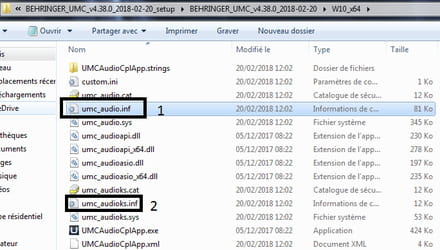
dit moi ce que ça donne
@+
ok, fait ceci:
dans le pilote dézippé
clique droit sur >> BEHRINGER_UMC_v4.38.0_2018-02-20_setup.exe >> 7zip >> extraire vers >> BEHRINGER_UMC_v4.38.0_2018-02-20_setup
Va dans le gestionnaire de périphériques.
Fais clic droit sur le périphérique
Mettre à jour le pilote
Parcourir mon ordinateur ......
Choisir parmi une liste de pilotes...
Disque fourni
Parcourir
Va dans tes documents
Va dans le dossier du pilote dézippé --> BEHRINGER_UMC_DriverSetup_v4.38.0
Dossier -->BEHRINGER_UMC_DriverSetup_v4.38.0
Dossier -->BEHRINGER_UMC_v4.38.0_2018-02-20_setup
Dossier -->BEHRINGER_UMC_v4.38.0_2018-02-20
Dossier -->W10_x64 ou W10_x86 selon l'infrastructure de ton pc
Sélectionne le fichier -->umc_audio.inf et OK
Redémarre
PS: si ça ne fonctionne pas, essaie avec le fichier >> umc_audioks.inf
en image:
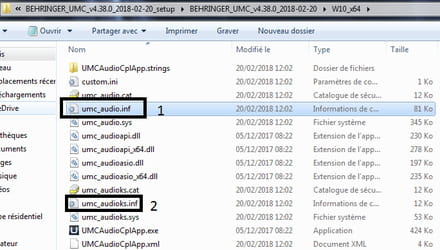
dit moi ce que ça donne
@+

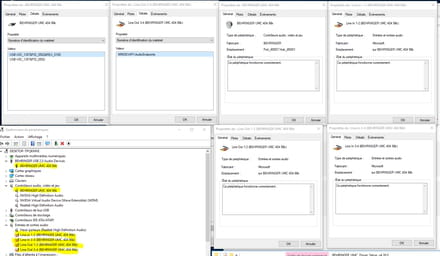

5 août 2018 à 21:34
Je n'ai qu'une seul ligne et c'est celle ci :
TUSBAUDIO_ENUM\VID_1397&PID_0502&KS